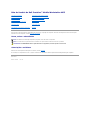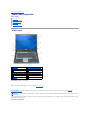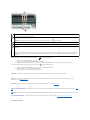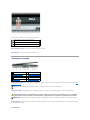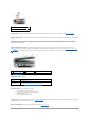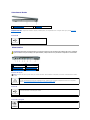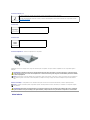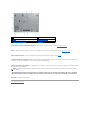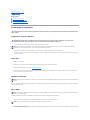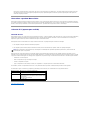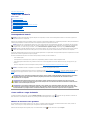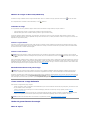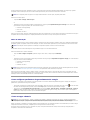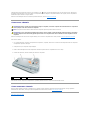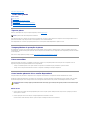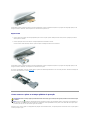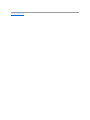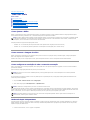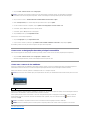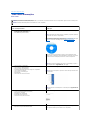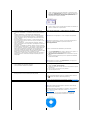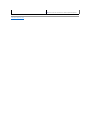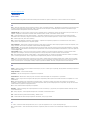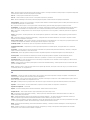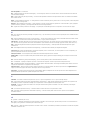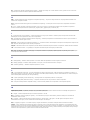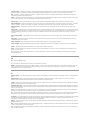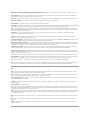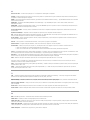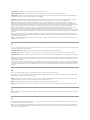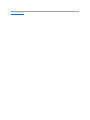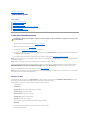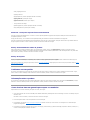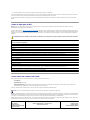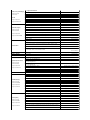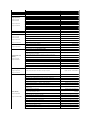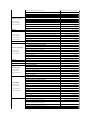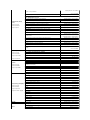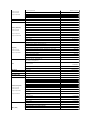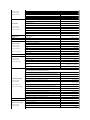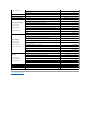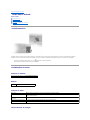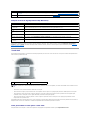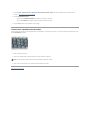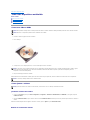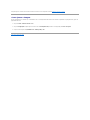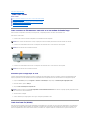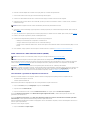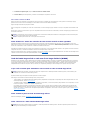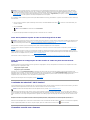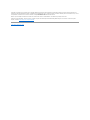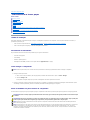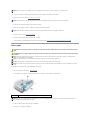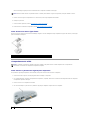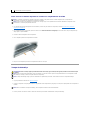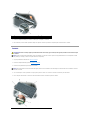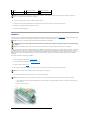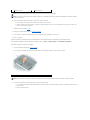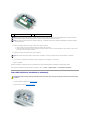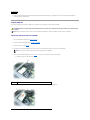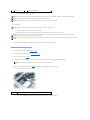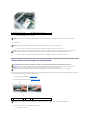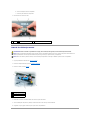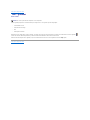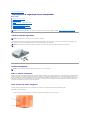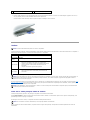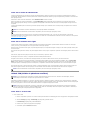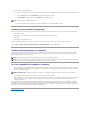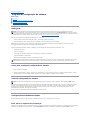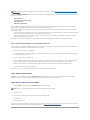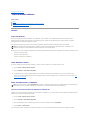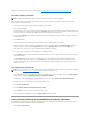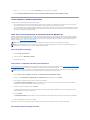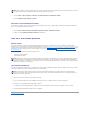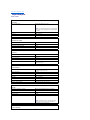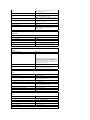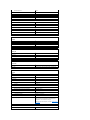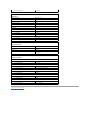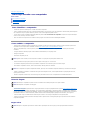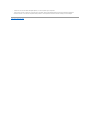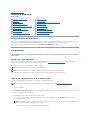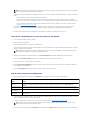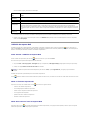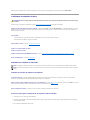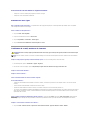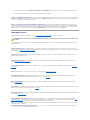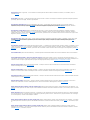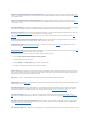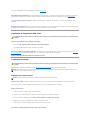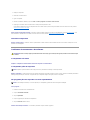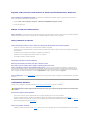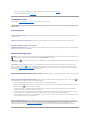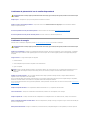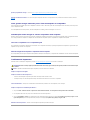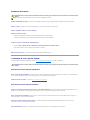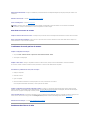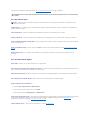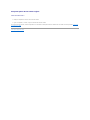GuiadoUsuáriodoDellPrecision™MobileWorkstationM65
Cliquenoslinksàesquerdaparaobterinformaçõessobreosrecursoseaoperaçãodocomputador.Paraobterinformaçõessobreoutrasdocumentações
fornecidas com o seu computador, consulte Comoobterinformações.
Notas,avisoseadvertências
Abreviaçõeseacrônimos
Paraobterumalistacompletadeabreviaçõeseacrônimos,consulteoGlossário.
SevocêadquiriuocomputadorDell™sérien,qualquerreferêncianestedocumentoasistemasoperacionaisMicrosoft® Windows®nãoéaplicável.
Modelo PP04X
Fevereirode2006Rev.A01
Comoobterinformações
Programadeconfiguraçãodosistema
Sobre o seu computador
Como viajar levando o seu computador
Como usar a bateria
Como reinstalar o software
Como usar o teclado
Comoadicionaretrocarpeças
Comousardispositivosmultimídia
Dell™QuickSet
Como usar a tela
Especificações
Como usar redes
Como obter ajuda
Como usar placas
Apêndice
Comogarantirasegurançadocomputador
Glossário
Soluçãodeproblemas
NOTA: umaNOTAforneceinformaçõesimportantesqueajudamvocêausarmelhorocomputador.
AVISO: um AVISO indica um potencial de danos ao hardware ou a perda de dados e descreve como evitar o problema.
ADVERTÊNCIA:umaADVERTÊNCIAindicaumpotencialdedanosaoequipamento,delesõescorporaisouatédemorte.

Voltarparaapáginadoíndice
Sobre o seu computador
Guiadousuário
Vista frontal
Vista lateral esquerda
Vista lateral direita
Vista traseira
Vista da parte inferior
Vista frontal
trava da tela — Mantématelafechada.
tela — Paraobtermaisinformaçõessobreatela,consulteComo usar a tela.
botãoliga/desliga— Pressioneobotãoliga/desligaparaligarocomputadorousairdomododegerenciamentodeenergia(consulteModos de
gerenciamento de energia).
Seocomputadorpararderesponder,pressioneemantenhapressionadoobotãoliga/desligaatéqueocomputadorestejacompletamentedesligado(oque
podedemorarváriossegundos).
luzes de status do dispositivo
1
trava da tela
8
botõesdotouchpad/trackstick
2
tela
9
track stick
3
botãoliga/desliga
10
luzes de status do teclado
4
luzes de status do dispositivo
11
botõesdecontroledevolume
5
alto-falantes (2)
12
botão“semáudio”
6
teclado
13
sensor de luz ambiente
7
touch pad
AVISO: Para evitar a perda de dados, desligue o computador desativando o sistema operacional Microsoft®Windows®emvezdepressionarobotão
liga/desliga.

Seocomputadorestiverconectadoaumatomadaelétrica,aluz operarádaseguinteforma:
¡ Verdecontínuo:abateriaestásendocarregada.
¡ Verdeintermitente:abateriaestáquasetotalmentecarregada.
¡ Apagada:abateriaestáadequadamentecarregada(ounãoexisteadisponibilidadedeenergiaexternaparacarregarabateria).
Se o computador estiver funcionando com energia de bateria, a luz operarádaseguinteforma:
¡ Apagada:abateriaestáadequadamentecarregada(ouocomputadorestádesligado).
¡ Laranjapiscando:oníveldecargadabateriaestábaixo.
¡ Laranjacontínuo:acargadabateriaatingiuumnívelcrítico.
alto-falante — Para ajustar o volume do alto-falanteintegrado,pressioneosbotõesdecontroledevolumeouobotãosemáudio.
teclado — OtecladocontémumtecladonuméricoeatecladologotipodoMicrosoft®Windows®. Paraobterinformaçõessobreatalhosdeteclado
suportados, consulte Tecladonumérico.
touch pad — Otouchpadtemafuncionalidadedeummouse.Paraobtermaisinformações,consulteTouch Pad.
botõesdotouchpad/trackstick— Osbotõesdotrackstickedotouchpadtêmafuncionalidadedeummouse.Paraobtermaisinformações,consulteTouch
Pad.
sensor de luz ambiente (ALS) — Ajudaacontrolarobrilhodatela.Paraobtermaisinformações,consulteComo usar o sensor de luz ambiente.
luzes de status do teclado
Acendequandoocomputadoréligadoepiscaquandoeleestáemumdosmodosdegerenciamentodeenergia.
Acendequandoocomputadorlêougravadados.
AVISO: Para evitar a perda de dados, nunca desligue o computador enquanto a luz estiver piscando.
Acende e permanece acesa ou pisca para indicar o status da carga da bateria.
Acendequandodispositivossemfiosãoativados.ParaativaroudesativardispositivosWiFi,useachavedoladoesquerdodocomputador.
Acende quando a tecnologia sem fio Bluetooth®éativada.ParaativaroudesativaratecnologiasemfioBluetooth , use a chave do lado esquerdo do
computador.
NOTA: A tecnologia sem fio Bluetooth éumrecursoopcionaldoseucomputador,demodoqueoícone éativadoapenassevocêtiveradquiridoa
tecnologia Bluetooth juntamentecomoseucomputador.Paraobtermaisinformações,consulteadocumentaçãofornecidacomatecnologiasemfio
Bluetooth.
NOTA: Sevocêadquiriuoleitordeimpressãodigital,opcional,juntamentecomocomputador,esseleitorestálocalizadoentreosbotõesdotouchpad.

As luzes verdes localizadas acima do teclado indicam o seguinte:
botõesdecontroledevolume— Pressioneestesbotõesparaajustarovolume.
botão“semáudio” — Pressioneestebotãoparadesligarosom.
Vista lateral esquerda
encaixedocabodesegurança— Permiteacoplaraocomputadorumdispositivoantifurtodisponívelnomercado.Paraobtermaisinformações,consulteTrava
docabodesegurança.
aberturasdeventilação— Ocomputadorusaumventiladorinternoparacriarumfluxodearatravésdasaberturas,evitandoosuperaquecimento.
conector IEEE 1394 — ConectadispositivosquesuportamastaxasdetransferênciadealtavelocidadedopadrãoIEEE1394,porexemplo,algumascâmeras
devídeodigitais,porexemplo.
conectoresdeáudio
Acendequandootecladonuméricoestáativado.
Acendequandoafunçãodeletrasmaiúsculasestáativada.
AcendequandoafunçãoScrollLockestáativada.
1
encaixedocabodesegurança
6
sensor de infravermelho
2
aberturasdeventilação
7
chave de dispositivo sem fio
3
conector 1394
8
luz do Wi-Fi Catcher™
4
conectoresdeáudio
9
slot da placa de PC
5
slot ExpressCard
10
slotdecartãointeligente
AVISO: Antesdeadquirirumdispositivoantifurto,verifiqueseelefuncionacomoencaixedocabodesegurança.
ADVERTÊNCIA:Nãobloqueie,nãointroduzaobjetosenempermitaoacúmulodepoeiranasaberturasdeventilação.Nãocoloqueocomputador
ligadoemambientescompoucaventilação(comopastasfechadas).Obloqueiodofluxodearpodedanificarocomputadoroucausarincêndio.
NOTA: Oventiladoréacionadoquandoocomputadoresquenta.Oruídoproduzidoénormalenãoindicaqueoventiladorouocomputadorestejam
com problemas.

slot ExpressCard — SuportacartõesExpressCardsbaseadosemUSBouPCIExpressCardscom34e54mmdelargura(consulteComo usar placas).
sensor de infravermelho — Permiteatransferênciadearquivosdoseucomputadorparaoutrodispositivocompatívelcominfravermelho,semusarconexões
a cabo.
Quandovocêrecebeocomputador,osensorestádesativado.Vocêpodeusarprogramadeconfiguraçãodosistemaparaativarestesensor.Paraobter
informaçõessobrecomotransferirdados,consulteaAjudadoWindows,oCentrodeajudaesuporteouadocumentaçãofornecidacomodispositivo
compatívelcominfravermelho.
chave do dispositivo de rede sem fio — Liga/desliga dispositivos sem fio, como placas Wi-Fi e placas internas com a tecnologia Bluetooth, e faz uma
varredura para localizar redes Wi-Fi.Paraobtermaisinformaçõessobrevarreduraparaalocalizaçãoderedessemfio,consulteLocalizadorderedesDell™
Wi-FiCatcher™.
Posiçõesdodispositivosemfio
luz do Wi-FiCatcher™— A luz opera como se segue:
¡ Verde intermitente: procurando redes
¡ Verdecontínuo:encontradoumsinalfortederede
¡ Amarelocontínuo:encontradoumsinalfracoderede
¡ Amarelo intermitente: erro
¡ Apagada: nenhum sinal encontrado
slot de placa de PC — SuportaumaplacadePC,comoummodemouumadaptadorderede.Ocomputadoréfornecidocomumatampaplásticadeproteção
instaladanoslot.Paraobtermaisinformações,consulteComo usar placas.
slotdocartãointeligente— Suportaumcartãointeligente(consulteCartõesinteligentes).
Conectar fones de ouvido ao conector .
Conectar o microfone ao conector .
NOTA: AchavededispositivosemfionãodetectaredesdebandalargamóvelouredesqueusamplacasinternascomatecnologiaBluetooth.
1
naposição“desligada”
2
naposição“ligada”
3
naposição“contatomomentâneo”
4
luz do Wi-Fi Catcher™
“desligada”
Desativa dispositivos sem fio.
“ligada”
Ativa dispositivos sem fio.
“contato
momentâneo”
Faz a varredura para localizar redes Wi-Fi.Paraobtermaisinformações,
consulte LocalizadorderedesDell™Wi-FiCatcher™.

Vista lateral direita
compartimentodemídia— Suportaumaunidadededisquete,unidadesópticas,umasegundabateriaouumsegundodiscorígido(consulteComo usar
dispositivosmultimídia).
conectores USB
Vista traseira
conector de rede (RJ-45)
conector USB
conector USB 2.0 energizado
1
compartimentodemídia
2
conectores USB (2)
Conecta dispositivos USB, como mouse, teclado ou impressora.
ADVERTÊNCIA:Nãobloqueie,nãointroduzaobjetosenempermitaoacúmulodepoeiranasaberturasdeventilação.Nãocoloqueocomputador
ligadoemambientescompoucaventilação(comopastasfechadas).Obloqueiodofluxodearpodedanificarocomputadoroucausarincêndio.
1
conector de rede (RJ-45)
5
conector serial
2
conector USB
6
conectordevídeo
3
conector USB energizado
7
conector do adaptador CA
4
conector de modem (RJ-11)
8
aberturasdeventilação
AVISO: Oconectorderedeéumpoucomaiorqueoconectordomodem.Paranãodanificarocomputador,nãoconectealinhatelefônicaaoconector
de rede.
Conectaocomputadoraumarede.Asluzeslocalizadasaoladodoconectorindicamostatuseaatividadedasconexõesderedecomfio.
Paraobterinformaçõessobrecomousaroadaptadorderede,consulteoguiadousuáriododispositivofornecidocomocomputador
(consulte Como conectar-se fisicamente a uma rede ou a um modem de banda larga).
ConectadispositivosUSB,comomouse,tecladoouimpressora.Vocêpodetambémconectaraunidadededisqueteopcionaldiretamente
aoconectorUSBusandoocabodaprópriaunidade.
ConectadispositivoscompatíveiscomUSB2.0,como,porexemplo,mouse,tecladoouimpressora.Podetambémserusadoparaperiféricos
que exigem mais de 5V de energia.

conector de modem (RJ-11)
conector serial
conectordevídeo
conector do adaptador CA — Conecta um adaptador CA ao computador.
OadaptadorCAconverteaenergiaCAemenergiaCCnecessáriaparaocomputador.VocêpodeconectaroadaptadorCAcomocomputadorligadoou
desligado.
aberturasdeventilação— Ocomputadorusaumventiladorinternoparacriarumfluxodearatravésdasaberturas,evitandoosuperaquecimento.
Vista inferior
Sevocêtiveradquiridoomodeminternoopcional,conectealinhatelefônicaaoconectordomodem.
Paraobterinformaçõessobrecomousaromodem,consulteadocumentaçãoon-line do modem fornecido com o computador (consulte
Comoobterinformações).
Conectadispositivosseriais,comomouseoudispositivosdemão.
Conectadispositivosdevídeocomo,porexemplo,ummonitor.
ADVERTÊNCIA:OadaptadorCAfuncionacomtomadaselétricasdomundointeiro.Noentanto,osconectoresdeenergiaeasréguasdeenergia
variamdepaísparapaís.Ousodeumcaboincompatívelouaconexãoincorretaàréguadeenergiaouàtomadaelétricapoderácausarincêndio
ou danos ao equipamento.
AVISO: Ao desconectar o cabo do adaptador CA do computador, segure-opeloconector,enãopelofio,epuxe-o com firmeza, mas com cuidado para
nãodanificá-lo.QuandovocêenrolarocabodoadaptadorCA,certifique-sedeseguiroângulodoconectornoadaptadorCAparaevitardanificaro
cabo.
NOTA: Oventiladoréacionadoquandoocomputadoresquenta.Oruídoproduzidoénormalenãoindicaqueoventiladorouocomputadorestejam
com problemas.
ADVERTÊNCIA:Nãobloqueie,nãointroduzaobjetosenempermitaoacúmulodepoeiranasaberturasdeventilação.Nãocoloqueocomputador
ligadoemambientescompoucaventilação(comopastasfechadas).Obloqueiodofluxodearpodedanificarocomputadoroucausarincêndio.

abadeliberaçãodatravadocompartimentodebateria— Soltaabateria.Paraobterinstruções,consulteComo trocar a bateria.
bateria — Quandoabateriaéinstalada,vocêpodeusarocomputadorsemconectá-loaumtomadaelétrica(consulteComo usar a bateria).
tampadomódulodememória— Cobreocompartimentocontendoosegundomódulodememória(consulteMemória).
conector do dispositivo de acoplamento — PermiteavocêconectarocomputadoràBasedamídiaouaoutrodispositivodeacoplamento.Paraobtermais
informações,consulteadocumentaçãodaDellfornecidacomodispositivodeacoplamento.
aberturasparasaídadeardoventilador— Ocomputadorusaumventiladorinternoparacriarumfluxodearatravésdasaberturasdeventilação,evitando
assim que ele fique superaquecido.
discorígido— Armazena software e dados.
Voltarparaapáginadoíndice
1
abadeliberaçãodatravadocompartimentodebateria
4
conector do dispositivo de acoplamento
2
bateria
5
aberturasdeventilação
3
tampadomódulodememória
6
discorígido
NOTA: Oventiladoréacionadoquandoocomputadoresquenta.Oruídoproduzidoénormalenãoindicaqueoventiladorouocomputadorestejam
com problemas.
ADVERTÊNCIA:Nãobloqueie,nãointroduzaobjetosenempermitaoacúmulodepoeiranasaberturasdeventilação.Nãocoloqueocomputador
ligadoemambientescompoucaventilação(comopastasfechadas).Obloqueiodofluxodearpodedanificarocomputadoroucausarincêndio.

Voltarparaapáginadoíndice
Apêndice
Guiadousuário
Como limpar o computador
Nota sobre o produto Macrovision
Aviso da FCC (apenas para os EUA)
Como limpar o computador
Computador, teclado e monitor
l Use uma lata de ar comprimido para remover a poeira acumulada entre as teclas.
l Umedeçaumpanomacioequenãosoltefiaposcomáguaoucomumasoluçãoparalimpezadetelaselimpeatela.
l Umedeçacomáguaumpanomacioequenãosoltefiaposelimpeocomputadoreoteclado.Nãodeixeaáguadopanopenetrarentreotouchpadeo
apoio para os pulsos.
Touch pad
1. Desligue o computador.
2. Desconecte,docomputadoredastomadaselétricas,todososdispositivosqueestiveremconectados.
3. Remova as baterias instaladas. Consulte Como trocar a bateria.
4. Umedeçacomáguaumpanomacioequenãosoltefiaposepasse-odelicadamentepelasuperfíciedotouchpad.Nãodeixeaáguadopanopenetrar
entre o touch pad e o apoio para os pulsos.
Unidade de disquete
Useumkitdelimpezadisponívelnomercadoparalimparaunidadededisquete.Esseskitscontêmdisquetespreparadospararemoverasujeiraacumulada
duranteaoperaçãonormal.
CDs e DVDs
Sedetectarproblemas,comosaltos,naqualidadedeexecuçãodosCDsouDVDs,experimentelimparosdiscos.
1. Segureodiscopelaextremidadeexterna.Vocêpodetambémtocarnabordainternadoorifíciocentral.
2. Comumpanoseco,macioequenãosoltefiapos,limpedelicadamenteapartedebaixododisco(oladosemrótulo)nadireçãodocentroparaaborda
usando movimentos em linha reta.
ADVERTÊNCIA:Antesdecomeçarqualquerprocedimentodescritonestaseção,sigaasinstruçõesdesegurançacontidasnoGuiadeInformações
do Produto.
ADVERTÊNCIA:Antes de limpar o computador, desconecte-o da tomada e remova as baterias. Limpe o computador com um pano macio
umedecidoemágua.Nãouseprodutoslíquidosouemaerossolquepossamcontersubstânciasinflamáveis.
AVISO: Paraevitardanosaocomputadorouàtela,nãoutilizesoluçõesdelimpezadiretamentesobreatela.Usesomenteprodutosfabricados
especificamenteparaalimpezadetelasesigaasinstruçõesfornecidascomoproduto.
AVISO: Nãotentelimparoscabeçotesdaunidadecomcotonetes.Vocêpodeacidentalmentedesalinharoscabeçotes,fazendocomqueaunidadenão
funcione.
AVISO: UsesemprearcomprimidoparalimparaslentesdaunidadedeCD/DVDesigaasinstruçõesfornecidascomoprodutodearcomprimido.Nunca
toque nas lentes da unidade.
AVISO: Paraevitardanosàsuperfície,nãolimpeodiscousandomovimentoscirculares.

Pararemoversujeirasmaisdifíceis,experimenteusaráguaouumasoluçãodeáguaesabãoneutro.Vocêpodetambémcomprarprodutoscomerciais
paralimpezadediscosquefornecemalgumaproteçãocontrapoeira,impressõesdigitaisearranhões.OsprodutosparalimpezadeCDspodemser
usadoscomsegurançaemDVDs.
Nota sobre o produto Macrovision
Esteprodutoincorporatecnologiadeproteçãodedireitosautorais,aqualéprotegidaporpatentesdosEUAeporoutrosdireitosdepropriedadeintelectual.
OusodessatecnologiadeproteçãodedireitosautoraisprecisaserautorizadopelaMacrovisionedeveserparausodomésticoeoutrosusosdevisualização
limitada,amenosquesejaautorizadodeoutramaneirapelaMacrovision.Éproibidoefetuarengenhariareversaoudesmontagem.
Aviso da FCC (apenas para os EUA)
Classe B da FCC
Esteequipamentogera,usaepodeemitirenergiadefreqüênciaderádioe,senãoforinstaladoeusadodeacordocomomanualdeinstruçõesdofabricante,
poderácausarinterferênciaprejudicialàscomunicaçõesderádioetelevisão.Esteequipamentofoitestadoeestáemconformidadecomoslimitespara
dispositivosdigitaisdeClasseB,conformeestabelecidonaSeção15dasNormasdaFCC.
EstedispositivoestáemconformidadecomaSeção15dasNormasdaFCC.Aoperaçãoestásujeitaaestasduascondições:
1. Estedispositivonãopodeocasionarinterferênciaprejudicial.
2. Estedispositivoprecisaaceitarqualquerinterferênciarecebida,inclusiveinterferênciasquepossamcausarumaoperaçãoindesejada.
Esseslimitesforamcriadosparaassegurarumaproteçãorazoávelcontrainterferênciasprejudiciaisemumainstalaçãoresidencial.Noentanto,nãohá
garantiasdequeainterferêncianãoocorreráemumainstalaçãoespecífica.Seoequipamentocausarinterferênciaprejudicialàrecepçãoderádioetelevisão,
o que pode ser determinado ligando-se e desligando-seoequipamento,experimentecorrigirainterferênciaatravésdeumaoumaisdasseguintesmedidas:
l Redirecionar a antena receptora.
l Mudarocomputadordelugaremrelaçãoaoreceptor.
l Afastar o computador do receptor.
l Ligarocomputadoremoutratomada,demodoqueocomputadoreoreceptorfiquememcircuitoselétricosdiferentes.
Senecessário,consulteumrepresentantedaDellInc.ouumprofissionaltécnicoexperientederádio/televisãoparaobteroutrassugestões.
Asinformaçõesaseguirsereferemao(s)dispositivo(s)abordado(s)nestedocumento,emconformidadecomosregulamentosdaFCC:
Voltarparaapáginadoíndice
AVISO: OsregulamentosdaFCCespecificamqueasalteraçõesoumodificaçõesnãoaprovadasexplicitamentepelaDellInc.podemcancelarsua
permissãoparaoperaroequipamento.
Nome do produto:
DellPrecision™MobileWorkstationM65
Númerodomodelo:
PP04X
Nome da empresa:
Dell Inc.
Worldwide Regulatory Compliance & Environmental Affairs
One Dell Way
Round Rock, TX 78682 USA
512-338-4400

Voltarparaapáginadoíndice
Como usar a bateria
Guiadousuário
Desempenho da bateria
Como verificar a carga da bateria
Como conservar a carga da bateria
Modos de gerenciamento de energia
Comoconfigurarparâmetrosdegerenciamentodeenergia
Como carregar a bateria
Como trocar a bateria
Como armazenar a bateria
Desempenho da bateria
ParaobterumdesempenhoótimodocomputadoreajudarapreservarasconfiguraçõesdoBIOS,ligueocomputadorportátilDell™usandopermanentemente
abateriaprincipalinstalada.Umabateriaéfornecidacomoequipamentopadrãonocompartimentodebateria.
Otempodeoperaçãodabateriavariadeacordocomascondiçõesoperacionais.Vocêpodeinstalarumasegundabateriaopcionalnocompartimentodemídia
paraaumentardemaneirasignificativaotempodeoperação.
Elediminuiconsideravelmentequandovocêexecutacertasoperações,incluindo,masnãoselimitandoa:
l Usarunidadesópticas
l Usardispositivosdecomunicaçãosemfio,placasdePC,ExpressCards,placasdememóriademídiaoudispositivosUSB
l Usarconfiguraçõesdealtobrilhodatela,protetoresdetelaem3Dououtrosprogramascomconsumoelevadodeenergia,comojogosem3D,por
exemplo
l Executarocomputadornomododedesempenhomáximo(consulteComoconfigurarparâmetrosdegerenciamentodeenergia).
Vocêpodeverificaracargadabateriaantesdeinseri-la no computador (consulte Como verificar a carga da bateria).Vocêpodetambémconfiguraropõesde
gerenciamentodeenergiaparaalertá-loquandooníveldecargadabateriaestiverbaixo(consulteComoconfigurarparâmetrosdegerenciamentode
energia).
Como verificar a carga da bateria
O medidor de bateria do Dell QuickSet, a janela do Medidor de energiadoMicrosoftWindows,oícone , o indicador de carga de bateria, o indicador de
saúdedabateriaeaadvertênciasobrebateriacompoucacargaforneceminformaçõessobreacargadabateria.
MedidordebateriadoDell™QuickSet
SeoDellQuickSetestiverinstalado,pressione<Fn><F3>paraveromedidordebateriadoQuickSet.Omedidordebateriamostraostatus,asaúdeda
bateria,oníveldecargaeotemponecessárioparaocarregamentototaldabateriadocomputador.
ParaobtermaisinformaçõessobreoQuickSet,cliquecomobotãodireitonoícone da barra de tarefas e clique em Ajuda.
NOTA: ParaobterinformaçõessobreagarantiaDellparaseucomputador,consulteoGuiadeInformaçõesdoProduto ou o documento de garantia em
separado enviado com o computador.
NOTA: Quandoforusarocomputadorpelaprimeiravez,comoabateriapodenãoestarcompletamentecarregada,useoadaptadorCAparaconectaro
novocomputadoraumatomadaelétrica.Paraobtermelhoresresultados,opereocomputadorcomoadaptadorCAatéabateriaestarcompletamente
carregada. Para ver o status de carga da bateria, acesse o Painel de controle® Opçõesdeenergia e depois clique na guia Medidor de energia.
NOTA: Otempodeoperaçãodabateria(períodoemqueabateriaécapazdereteracarga)diminuicomouso.Dependendodaformacomoabateriaé
usadaedascondiçõessobasquaiselaéusada,podeserquevocêtenhadecomprarumanovabateriaduranteavidaútildeseucomputador.
NOTA: ÉrecomendávelconectarocomputadoraumatomadaelétricaduranteasgravaçõesdeCDouDVD.
ADVERTÊNCIA:Ousodeumabateriaincompatívelpodeaumentaroriscodeincêndioouexplosão.Substituaabateriasomenteporumabateria
compatíveladquiridanaDell.AbateriadeíondelítiofoiprojetadaparafuncionarcomocomputadorDell.Nãousebateriasdeoutros
computadores em seu computador.
ADVERTÊNCIA:Nãodescartebateriasjuntocomolixodoméstico.Quandoabaterianãopudermaisarmazenarcarga,ligueparaoórgão
ambientalouparaaempresadecoletadelixolocalparaobterinstruçõessobrecomodescartarumabateriadeíonsdelítio.Consulte“Descarte
da bateria” no GuiadeInformaçõesdoProduto.
ADVERTÊNCIA:Ousoinadequadodabateriapodeaumentaroriscodeincêndiooudequeimadurasquímicas.Nãoperfure,nãoincinere,não
desmontenemexponhaabateriaatemperaturasacimade65°C.Mantenhaabaterialongedoalcancedecrianças.Manuseiecommuitocuidado
bateriasdanificadasouqueestejamvazando.Asbateriasdanificadaspodemvazarecausarlesõescorporaisoudanosaoequipamento.

Medidor de energia do Microsoft®Windows®
OmedidordeenergiadoWindowsindicaacargarestantedabateria.Paraveromedidordeenergia,cliqueduasvezesnoícone da barra de tarefas.
Seocomputadorestiverconectadoaumatomadaelétrica,oícone aparecerá.
Indicador de carga
Sevocêpressionarumavezoupressionar e segurarobotãodestatusnoindicadordecargadabateria,vocêpodeverificara:
l Carga da bateria (para verificar a carga da bateria, pressione e solteobotãodestatus)
l Saúdedabateria(paraverificarasaúdedabateria,pressioneesegureobotãodestatus)
Otempodeoperaçãodabateriaédeterminado,emgrandeparte,pelonúmerodevezesemqueelaécarregada.Apóscentenasdeciclosdecargae
descarga,asbateriasperdemumpoucodacapacidadedecargaoudesuasaúde.Istoé,abateriapodemostrarostatusde“carregada”, mas manter uma
capacidadedecargareduzida(saúde).
Verificar a carga da bateria
Para verificar a carga da bateria, pressione e solteobotãodestatusnoindicadordecargadabateriaparaacenderasluzesindicadorasdoníveldecarga.
Cadaluzrepresentaaproximadamente20%dacargatotaldabateria.Porexemplo,seabateriativer80%decargarestante,quatroluzesestarãoacesas.
Senenhumaluzacender,abateriaestádescarregada.
Verificarasaúdedabateria
Paraverificarasaúdedabateriausandooindicadordecarga,pressione e segureobotãodestatusnoindicadordecargadabateriadurantepelomenostrês
segundos.Senenhumaluzacender,abateriaestáemboascondiçõeserestammaisde80%dasuacapacidadedecargaoriginal.Cadaluzrepresentauma
degradaçãoincremental.Seapareceremcincoluzes,restammenosde60%dacapacidadedecarga,evocêdevecomeçarapensaremtrocarabateria.Para
obtermaisinformaçõessobreotempodeoperaçãodabateria,consulteEspecificações.
Advertênciadebateriacompoucacarga
Porpadrão,umajanelapop-upavisarávocêquandoacargadabateriaestiveresgotadaemaproximadamente90%.Vocêpodealterarasconfiguraçõesdos
alarmes de bateria no QuickSet ou na janela Propriedadesdasopçõesdeenergia. Consulte Comoconfigurarparâmetrosdegerenciamentodeenergia para
obterinformaçõessobrecomoacessaroQuickSetouajanelaPropriedadesdasopçõesdeenergia.
Como conservar a carga da bateria
Paraconservaracargadabateria,façaoseguinte:
l Semprequepossível,conecteocomputadoraumatomadaelétrica,poisavidaútildabateriaédeterminada,emgrandeparte,pelonúmerodevezes
emqueabateriaéusadaerecarregada.
l Coloqueocomputadornomododeesperaounomododehibernação,quandonãoforutilizá-loporumlongoperíodo(consulteModos de
gerenciamento de energia).
l Use o assistente de gerenciamento de energia afimdeselecionaropçõesparaotimizaroconsumodeenergiadocomputador.Essasopçõespodem
tambémserconfiguradasparasealteraremquandovocêpressionarobotãobotãoliga/desliga,fecharatelaoupressionar<Fn><Esc>.
Modos de gerenciamento de energia
Modo de espera
NOTA: Existemduasmaneirasdeverificarasaúdedabateria:usaroindicadordecargadabateria,conformedescritoaseguireusaromedidorde
baterianoDellQuickSet.ParaobterinformaçõessobreoQuickSet,cliquecomobotãodireitodomousenoícone da barra de tarefas e depois clique
em Ajuda.
AVISO: Paraevitaraperdadedadosoudanificarosmesmos,salveotrabalhoimediatamenteapósumaadvertênciadebateriacompoucacarga.
Conecteocomputadoraumatomadaelétrica.Seabateriaficarcompletamentesemcarga,omododehibernaçãoseráiniciadoautomaticamente.
NOTA: Paraobtermaisinformaçõessobrecomoconservaracargadabateria,consulteModos de gerenciamento de energia.

Omododeesperaconservaenergia,desligandoomonitoreodiscorígidoapósumperíododeinatividadepredeterminado(umtempolimite).Quandoo
computador sai do modo de espera, ele volta ao mesmo estado operacional em que se encontrava antes de entrar nesse modo.
Para entrar no modo de espera:
l Clique em Iniciar® Desligar® Modo de espera.
ou
l DependendodecomovocêdefinirasopçõesdegerenciamentodeenergianajanelaPropriedadesdasopçõesdeenergia ou no assistente de
gerenciamentodeenergiadoQuickSet,useumdosmétodosaseguir:
¡ Pressionarobotãoliga/desliga.
¡ Fechar a tela.
¡ Pressionar <Fn><Esc>.
Parasairdomododeespera,pressioneobotãoliga/desligaouabraatela,dependendodecomovocêconfigurouasopçõesdegerenciamentodeenergia.O
computadornãosaidomododeesperacomosimplespressionamentodeumateclaouumtoquenotouchpadounotrackstick.
Mododehibernação
Omododehibernaçãoconservaaenergiacopiandoosdadosdosistemaparaumaáreareservadanaunidadedediscorígidoedesligandocompletamenteo
computador.Quandoocomputadorsaidomododehibernação,elevoltaaomesmoestadooperacionalemqueseencontravaantesdeentrarnessemodo.
Ocomputadorentraránomododehibernaçãoseacargadabateriachegaraumnívelextremamentebaixo.
Paraentrarmanualmentenomododehibernação:
l Clique em Iniciar® Desligar o computador, pressione e segure a tecla <Shift>, e depois clique em Hibernação.
ou
l DependendodecomovocêconfigurarasopçõesdegerenciamentodeenergianajanelaPropriedadesdasopçõesdeenergia,useumdosmétodosa
seguirparaentrarnomododehibernação:
¡ Pressionarobotãoliga/desliga.
¡ Fechar a tela.
¡ Pressionar <Fn><Esc>.
Parasairdomododehibernação,pressioneobotãodeenergia.Ocomputadorpodedemorarumpoucoparasairdessemodo.Ocomputadornãosaido
mododehibernaçãocomosimplespressionamentodeumateclaouumtoquenotouchpadounotrackstick.Paraobtermaisinformaçõessobreomodode
hibernação,consulteadocumentaçãofornecidacomosistemaoperacional.
Comoconfigurarparâmetrosdegerenciamentodeenergia
VocêpodeusaroassistentedegerenciamentodeenergiadoQuickSetouorecursodoWindowsPropriedadesdasopçõesdeenergiaparaconfiguraros
parâmetrosdegerenciamentodeenergianocomputador.
l ParaacessaroassistentedegerenciamentodeenergiadoQuickSet,cliqueduasvezescomobotãodireitodomousenoícone da barra de tarefas.
ParaobtermaisinformaçõessobreoQuickSet,cliquenobotãoHelp (Ajuda) do assistente de gerenciamento de energia.
l Para acessar a janela Propriedadesdasopçõesdeenergia,cliquenobotãoIniciar® Painel de controle® Desempenhoemanutenção® Opçõesde
energia.ParaobterinformaçõessobrequalquercampodajanelaPropriedadesdasopçõesdeenergia,cliquenoíconedepontodeinterrogaçãona
barradetítuloedepoiscliquenaáreadaqualvocênecessitainformações.
Como carregar a bateria
Quandovocêconectaocomputadoraumatomadaelétricaouinstalaumabateriaemumcomputadorconectadoaumatomadaelétrica,eleverificaacargae
atemperaturadabateria.Senecessário,oadaptadorparaCAcarregaabateriaemantémsuacarga.
Seabateriaestiverquentedevidoaousonocomputadorouporqueatemperaturaambienteestáelevada,talvezelanãosejacarregadaquandoo
computadorforconectadoaumatomadaelétrica.
AVISO: SeocomputadorperderenergiadeCAeenergiadabateriaduranteomododeespera,elepoderáperderdados.
AVISO: Vocênãopoderemoverdispositivosoudesacoplarocomputadorenquantoeleestivernomododehibernação.
NOTA: AlgumasplacasdePCouExpressCardspodemnãofuncionarcorretamenteapósocomputadorsairdomododehibernação.Removaereinstale
a placa (consulte Como instalar placas de PC ou ExpressCard) ou simplesmente reinicie (reinicialize) o computador.
NOTA: ComoDell™ExpressCharge™,quandoocomputadorestádesligado,oadaptadorCAcarrega80porcentodeumabateriacompletamente
descarregadaemcercade1(uma)horaeemaproximadamente2(duas)horaselecarrega100porcentodabateria.Otempodecargaserámaiorseo
computadorestiverligado.Vocêpodedeixarabaterianocomputadorotempoquequiser.Ocircuitointernodabateriaevitaasobrecarga.

Abateriaestaráquentedemaisparacomeçarasercarregadasealuz estiver piscando alternadamente entre as cores verde e laranja. Desconecte o
computadordatomadaelétricaedeixequeabateriaeocomputadoresfriematéatingirematemperaturaambiente.Emseguida,conecteocomputadorà
tomadaelétricaparacontinuaracarregarabateria.
Paraobtermaisinformaçõessobrecomosolucionarproblemasdebateria,consulteProblemas de energia.
Como trocar a bateria
Paraobterinformaçõessobrecomotrocarasegundabateria,queseencontranocompartimentodemídia,consulteComousardispositivosmultimídia.
Para remover a bateria:
1. Se o computador estiver conectado a um dispositivo de acoplamento, (acoplado), desconecte-o.Consulteadocumentaçãofornecidacomodispositivo
deacoplamentoparaobterinstruções.
2. Certifique-se de que o computador esteja desligado.
3. Deslizeaabadeliberaçãodatravadocompartimentodebaterianaparteinferiordocomputadoratéouvirumclique.
4. Usandoaabadabateria,levanteabateriapararetirá-la do computador.
Para recolocar a bateria, coloque-anocompartimentoepressioneparabaixoatéouvirocliquedaabadeliberaçãodatrava.
Como armazenar a bateria
Removaabateriaquandoforguardarocomputadorporumperíododetempoprolongado.Asbateriassedescarregamduranteumlongoperíodode
armazenamento.Nessescasos,recarregueabateriacompletamenteantesdeusá-la (consulte Como carregar a bateria).
Voltarparaapáginadoíndice
ADVERTÊNCIA:Antesdeexecutarestesprocedimentos,desligueocomputador,desconecteoadaptadorCAdatomadaelétricaedocomputadore
remova quaisquer outros cabos externos do computador.
AVISO: Vocêprecisaremovertodososcabosexternosdocomputadorparaevitarpossíveisdanosaoconector.
ADVERTÊNCIA:Ousodeumabateriaincompatívelpodeaumentaroriscodeincêndioouexplosão.Substituaabateriasomenteporumabateria
compatíveladquiridanaDell.AbateriafoiprojetadaparafuncionarcomocomputadorDell™.Nãousebateriasdeoutroscomputadoresemseu
computador.
1
aba da bateria
2
bateria
3
abadeliberaçãodatravadocompartimentodebateria

Voltarparaapáginadoíndice
Como usar placas
Guiadousuário
Tipos de placas
Tampasplásticasdeproteçãodeplacas
Placas estendidas
ComoinstalarplacasdePCoucartõesExpressCard
Comoremoveraplacaouatampaplásticadeproteção
Tipos de placas
Paraobterinformaçõessobreostiposdeplacassuportados,consulteEspecificações.
OslotdaplacadePCtemumconectorquesuportaumaúnicaplacaTipoIouTipoII.OslotdaplacadePCécompatívelcomatecnologiaCardBusecomas
placas de PC estendidas. O tipo de placa refere-seàsuaespessura,enãoàsuafuncionalidade.
OslotExpressCardtemumconectorquesuportaplacasde54mm.Oslotsuportatambémadaptadoresdeplacasde34mm.
Tampasplásticasdeproteçãodeplacas
Seucomputadoréentreguecomumatampaplásticadeproteçãoinstaladanosslotsdaplaca.Astampasprotegemosslotsnãoutilizadoscontrapoeirae
outraspartículas.GuardeessatampaparaquandonãohouverumaplacadePCinstaladanoslot;astampasdeoutroscomputadorespodemnãoseencaixar
no seu computador.
Pararemoveratampaplásticadeproteção,consulteComoremoveraplacaouatampaplásticadeproteção.
Placas estendidas
Umaplacaestendida(porexemplo,umadaptadorderedesemfio)émaiordoqueumaplacapadrãoeestende-se para fora do computador. Tome as
seguintesprecauçõesaousarplacasestendidasdePCouExpressCards:
l Proteja a extremidade exposta de uma placa instalada. Uma pancada na extremidade da placa pode danificar a placa de sistema.
l Sempreremovaumaplacaestendidaantesdecolocarocomputadornaembalagemusadaparatransportá-lo.
ComoinstalarplacasdePCoucartõesExpressCard
VocêpodeinstalarumaplacadePCouExpressCardcomocomputadoremfuncionamento.Ocomputadordetectaráautomaticamenteocartão
Geralmente,asplacassãomarcadascomumsímbolo,comoumtriânguloouumaseta,paraindicaraextremidadequedeveserinseridanoslot.Oscartões
têmformatosespeciaisparaevitarainserçãoincorreta.Seaorientaçãodocartãonãoestiverclara,consulteadocumentaçãofornecidacomocartão.
Placa de PC
1. SegureaplacacomosímbolodeorientaçãoapontandoparaoslotesuapartesuperiorvoltadaparacimaColoqueatravanaposição“para dentro”
antes da placa ser inserida.
2. Deslizeaplacaparadentrodoslotatéqueelaestejacompletamenteencaixadanoconector.
Sevocêencontrarmuitaresistência,nãoforceaplaca.Verifiqueaorientaçãodamesmaetentenovamente.
NOTA: AsplacasdePCnãosãodispositivosinicializáveis.
ADVERTÊNCIA:Antesdecomeçarqualquerprocedimentodescritonestaseção,sigaasinstruçõesdesegurançacontidasnoGuiadeInformações
do Produto.

Ocomputadorreconheceamaioriadasplacasecarregaautomaticamenteodriverdedispositivoadequado.Seoprogramadeconfiguraçãopedirquevocê
carregue os drivers do fabricante, utilize o disquete ou o CD fornecido com a placa de PC.
ExpressCard
1. SegureaplacacomosímbolodeorientaçãoapontandoparaoslotesuapartesuperiorvoltadaparacimaColouqeatravanaposição“para dentro”
antes da placa ser inserida.
2. Deslizeaplacaparadentrodoslotatéqueelaestejacompletamenteencaixadanoconector.
Sevocêencontrarmuitaresistência,nãoforceaplaca.Verifiqueaorientaçãodamesmaetentenovamente.
Ocomputadorreconheceamaioriadasplacasecarregaautomaticamenteodriverdedispositivoadequado.Seoprogramadeconfiguraçãopedirquevocê
carregue os drivers do fabricante, use o disquete ou o CD fornecido com a placa.
Sevocêtiverumaadaptador,comoestemostradoabaixo,épossívelusarcartõesExpressCardsde34mmnoslotdaplacadePC.Paraobterinformaçõesde
como usar o slot de placa de PC, consulte Placa de PC.
Comoremoveraplacaouatampaplásticadeproteção
Pressioneatravaeremovaaplacaouatampaplásticadeproteção.Emdeterminadastravas,vocêprecisapressionaratravaduasvezes:umaparaejetá-la
e a outra para ejetar a placa.
ADVERTÊNCIA:Antesdecomeçarqualquerprocedimentodescritonestaseção,sigaasinstruçõesdesegurançacontidasnoGuiadeInformações
do Produto.
AVISO: Cliquenoícone dabarradetarefasparaselecionarumaplacaeimpediroseufuncionamentoantesdevocêremovê-la do computador. Se
nãointerromperofuncionamentodaplacanoutilitáriodeconfiguração,existeapossibilidadedevocêperderosseusdados.Nãotenteejetaraplaca
puxando-a pelo cabo, isto no caso de haver algum cabo conectado.

Voltarparaapáginadoíndice
Como usar a tela
Guiadousuário
Como ajustar o brilho
Comocomutaraimagemdevídeo
Comoconfigurararesoluçãodetelaeataxaderenovação
Modo tela dupla independente
Comotrocarasdesignaçõesdastelasprincipalesecundária
Como usar o sensor de luz ambiente
Como ajustar o brilho
QuandoocomputadorDell™estiversendoalimentadoporbateria,vocêpoderáeconomizaraenergiadabateriamedianteaconfiguraçãodobrilhoparao
nívelconfortávelmaisbaixo,pressionando<Fn>easteclasdesetaparacimaouparabaixodoteclado.
Vocêpodepressionarasseguintesteclasparaajustarobrilho:
l Pressione<Fn>eatecladesetaparacimaparaaumentarobrilhoapenasnatelaintegrada(nãonomonitorexterno).
l Pressione<Fn>eatecladesetaparabaixoparadiminuirobrilhoapenasnatelaintegrada(nãonomonitorexterno).
Comocomutaraimagemdevídeo
Quandovocêinicializaocomputadorcomumdispositivoexterno(comoummonitorouumprojetorexterno)conectadoeligado,aimagempodeaparecer
tanto na tela integrada como no dispositivo externo.
Pressione <Fn><F8> para ver a imagem apenas na tela, apenas no dispositivo externo ou na tela e no dispositivo externo simultaneamente.
Comoconfigurararesoluçãodetelaeataxaderenovação
Paraverumprogramaemumaresoluçãoespecífica,tantoaplacagráficacomoatelaprecisamsuportaresseprogramaeosdriversdevídeonecessários
precisam estar instalados.
Antesdealterarasconfiguraçõespadrãodatela,anote-as para consulta futura.
Sevocêescolherumaresoluçãooupaletadecorescompadrãosuperioraosuportadopelatela,asconfiguraçõesserãoajustadasautomaticamenteaos
valoresmaispróximossuportados.
1. Clique em Iniciar® Painel de controle® Tela® Configurações.
2. TesteváriasconfiguraçõesdeResoluçãodetela e de Qualidade da cor.
Seaconfiguraçãodaresoluçãodevídeoforsuperioràsuportadapelatela,ocomputadorentraránomodopanorâmico.Nomodopanorâmico,nãoépossível
mostraratelainteiradeumasóvez.Porexemplo,abarradetarefasquecostumaaparecernaparteinferiordaáreadetrabalhopodenãoestarmaisvisível.
Paraverorestodatela,useotouchpadouotrackstickparamovê-la para cima, para baixo, para a esquerda e para a direita.
Modo tela dupla independente
Vocêpodeconectarummonitorouprojetorexternoaocomputadoreutilizá-locomoumaextensãodatela(modo“tela dupla independente” ou “espaçode
trabalho ampliado”). Esse modo permite que ambas as telas sejam utilizadas independentemente e que objetos sejam arrastados de uma tela para outra,
duplicandooespaçodetrabalhovisível.
1. Conecte o monitor externo, a TV ou o projetor ao computador.
NOTA: Asteclasdeatalhodebrilhosóafetamateladocomputadorportátil,enãoosmonitoresouprojetoresquevocêconectaaocomputadorportátil
oudispositivodeacoplamento.Seocomputadorestiverconectadoaummonitorexternoevocêtentaralteraroníveldebrilho,omedidordebrilho
podeaparecer,masoníveldebrilhonomonitorexternonãoseráalterado.
NOTA: UsesomenteosdriversdevídeoinstaladospelaDell,quesãoprojetadosparaofereceromelhordesempenhocomosistemaoperacional
instalado pela Dell.
NOTA: Àmedidaquearesoluçãoaumenta,osíconeseotextoficammenoresnatela.
AVISO: Vocêpoderádanificarummonitorexternoseusarumataxaderenovaçãonãosuportada.Antesdeajustarataxaderenovaçãoemum
monitorexterno,consulteoguiadousuáriodomonitor.

2. Clique em Iniciar® Painel de controle® Tela® Configurações.
3. Cliquenoíconedomonitor2® EstenderminhaáreadetrabalhoWindowsatéestemonitor® Aplicar.
4. Mude a resoluçãodetela para os tamanhos adequados para ambas as telas e clique em Aplicar.
5. Sevocêforsolicitadoareiniciarocomputador,cliqueemAplicaranovaconfiguraçãodecoressemreiniciar® OK.
6. Se solicitado, clique em OKpararedimensionaraáreadetrabalho.
7. Se solicitado, clique em Simparamanterasconfigurações.
8. Clique em OK para fechar a janela Propriedadesdevídeo.
Para desativar o modo tela dupla independente:
1. Clique em Configurações na janela Propriedadesdevídeo.
2. Cliquenoíconedomonitor2,desmarqueaopçãoEstenderaáreadetrabalhodoWindowsaestemonitor e depois clique em Aplicar.
Senecessário,pressione<Fn><F8>paratrazeraimagemdevoltaparaateladocomputador.
Comotrocarasdesignaçõesdastelasprincipalesecundária
Paratrocarasdesignaçõesdosvídeosprincipalesecundário(porexemplo,utilizaromonitorexternocomovídeoprincipaldepoisdoacoplamento):
1. Clique em Iniciar® Painel de controle® Tela® Configurações® Avançadas® Telas.
Paraobterinformaçõesadicionais,consulteadocumentaçãofornecidacomaplacadevídeo.
Como usar o sensor de luz ambiente
Osensordeluzambiente(ALS)estálocalizadonaparteinferiordopaineldomonitor.Osensordeluzambiente(ALS)detectaaluzambientedisponívele
automaticamenteaumentaoudiminuialuzdefundodatelaparacompensarpelosambientescompoucailuminaçãooubastanteiluminados.
ParaativaroudesativarorecursoALS,pressioneacombinaçãodeteclas<Fn>esetaparaaesquerda.
Osensordeluzambienteédesativadoantesdocomputadorserenviadoavocê.Sevocêativá-loedepoisusarqualquerumadascombinaçõesdeteclasde
brilhodatela,eleserádesativadoeobrilhodatelaseráassimaumentadooudiminuído.
ODell™QuickSetpermiteavocêativaroudesativarorecursoALS.Vocêpodetambémajustarasconfiguraçõesdebrilhomáximoemínimo,asquaissão
ativadasquandovocêativarorecursoALS.ParaobtermaisinformaçõessobreoQuickSet,cliquecomobotãodireitonoícone da barra de tarefas e
depois clique em Ajuda.
Voltarparaapáginadoíndice
NOTA: Sevocêescolherumaresoluçãooupaletadecorescompadrãosuperioraosuportadopelatela,asconfiguraçõesserãoajustadas
automaticamenteaosvaloresmaispróximossuportados.Consulteadocumentaçãodosistemaoperacionalparaobtermaisinformações.
NOTA: Nãocubraosensordeluzambiente(ALS)cometiquetasadesivas.Secoberto,eleautomaticamentedefiniráobrilhodatelaparaonívelmínimo.
1
sensor de luz ambiente
NOTA: Areinicializaçãodocomputadorretornaráosensordeluzambienteàúltimaconfiguraçãodeativadooudesativado.
NOTA: Osensordeluzambienteajustaaluzdefundoapenasnocomputadorportátil.Elenãocontrolaobrilhoemprojetoresounosmonitores
externos.

A página está carregando...
A página está carregando...
A página está carregando...
A página está carregando...
A página está carregando...
A página está carregando...
A página está carregando...
A página está carregando...
A página está carregando...
A página está carregando...
A página está carregando...
A página está carregando...
A página está carregando...
A página está carregando...
A página está carregando...
A página está carregando...
A página está carregando...
A página está carregando...
A página está carregando...
A página está carregando...
A página está carregando...
A página está carregando...
A página está carregando...
A página está carregando...
A página está carregando...
A página está carregando...
A página está carregando...
A página está carregando...
A página está carregando...
A página está carregando...
A página está carregando...
A página está carregando...
A página está carregando...
A página está carregando...
A página está carregando...
A página está carregando...
A página está carregando...
A página está carregando...
A página está carregando...
A página está carregando...
A página está carregando...
A página está carregando...
A página está carregando...
A página está carregando...
A página está carregando...
A página está carregando...
A página está carregando...
A página está carregando...
A página está carregando...
A página está carregando...
A página está carregando...
A página está carregando...
A página está carregando...
A página está carregando...
A página está carregando...
A página está carregando...
A página está carregando...
A página está carregando...
A página está carregando...
A página está carregando...
A página está carregando...
A página está carregando...
A página está carregando...
A página está carregando...
A página está carregando...
A página está carregando...
A página está carregando...
A página está carregando...
A página está carregando...
A página está carregando...
A página está carregando...
A página está carregando...
A página está carregando...
A página está carregando...
A página está carregando...
A página está carregando...
A página está carregando...
A página está carregando...
A página está carregando...
A página está carregando...
A página está carregando...
A página está carregando...
A página está carregando...
-
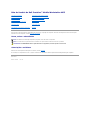 1
1
-
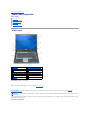 2
2
-
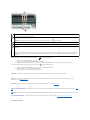 3
3
-
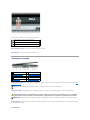 4
4
-
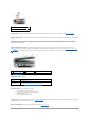 5
5
-
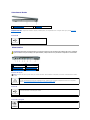 6
6
-
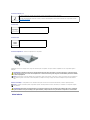 7
7
-
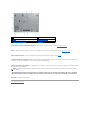 8
8
-
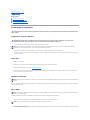 9
9
-
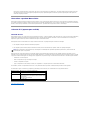 10
10
-
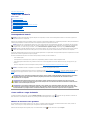 11
11
-
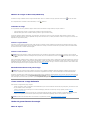 12
12
-
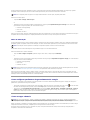 13
13
-
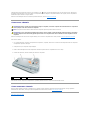 14
14
-
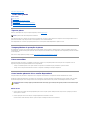 15
15
-
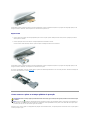 16
16
-
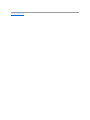 17
17
-
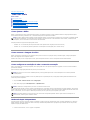 18
18
-
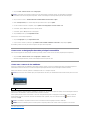 19
19
-
 20
20
-
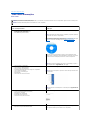 21
21
-
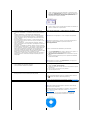 22
22
-
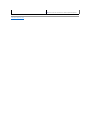 23
23
-
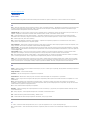 24
24
-
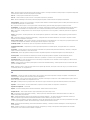 25
25
-
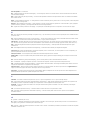 26
26
-
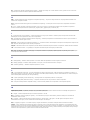 27
27
-
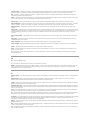 28
28
-
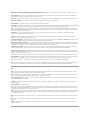 29
29
-
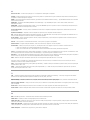 30
30
-
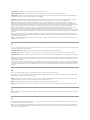 31
31
-
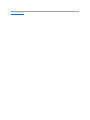 32
32
-
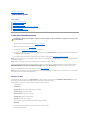 33
33
-
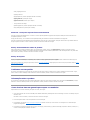 34
34
-
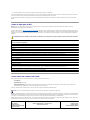 35
35
-
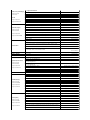 36
36
-
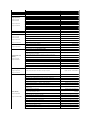 37
37
-
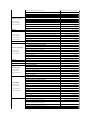 38
38
-
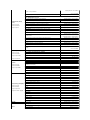 39
39
-
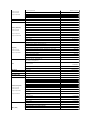 40
40
-
 41
41
-
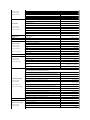 42
42
-
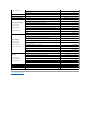 43
43
-
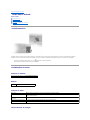 44
44
-
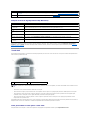 45
45
-
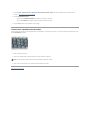 46
46
-
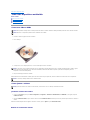 47
47
-
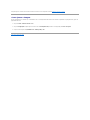 48
48
-
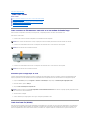 49
49
-
 50
50
-
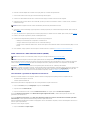 51
51
-
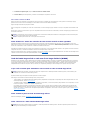 52
52
-
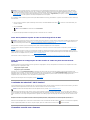 53
53
-
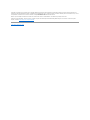 54
54
-
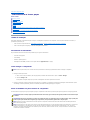 55
55
-
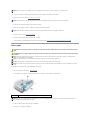 56
56
-
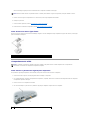 57
57
-
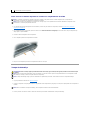 58
58
-
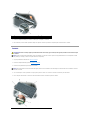 59
59
-
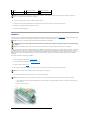 60
60
-
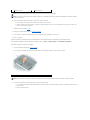 61
61
-
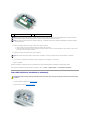 62
62
-
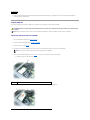 63
63
-
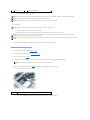 64
64
-
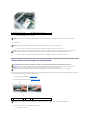 65
65
-
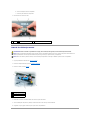 66
66
-
 67
67
-
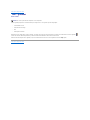 68
68
-
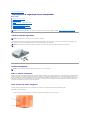 69
69
-
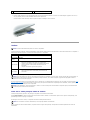 70
70
-
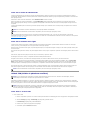 71
71
-
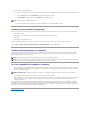 72
72
-
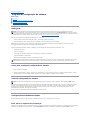 73
73
-
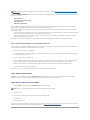 74
74
-
 75
75
-
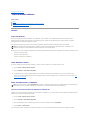 76
76
-
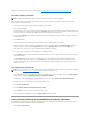 77
77
-
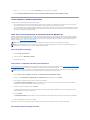 78
78
-
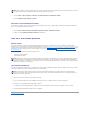 79
79
-
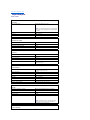 80
80
-
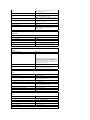 81
81
-
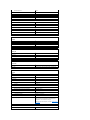 82
82
-
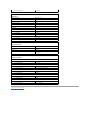 83
83
-
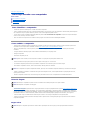 84
84
-
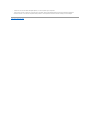 85
85
-
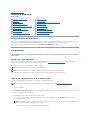 86
86
-
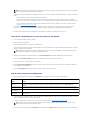 87
87
-
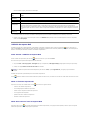 88
88
-
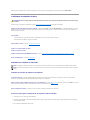 89
89
-
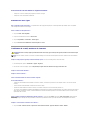 90
90
-
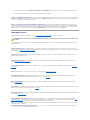 91
91
-
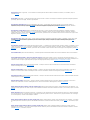 92
92
-
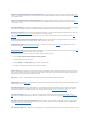 93
93
-
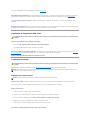 94
94
-
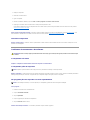 95
95
-
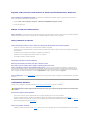 96
96
-
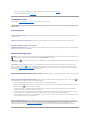 97
97
-
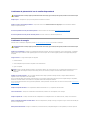 98
98
-
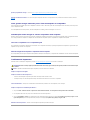 99
99
-
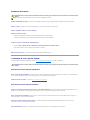 100
100
-
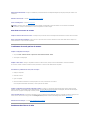 101
101
-
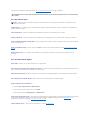 102
102
-
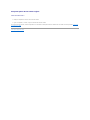 103
103
Artigos relacionados
-
Dell Latitude XT Guia de usuario
-
Dell Latitude D631 Guia de usuario
-
Dell Latitude D630 ATG Guia de usuario
-
Dell Latitude D630c Guia de usuario
-
Dell Latitude D430 Guia de usuario
-
Dell Latitude X1 Guia de usuario
-
Dell Inspiron 1501 Manual do proprietário
-
Dell Precision M20 Guia de usuario
-
Dell latitude d620 Guia de usuario
-
Dell Precision M70 Guia de usuario